winXP系统显示器颜色的校正方法。如何校正winXP系统显示器颜色?
发布时间:2017-07-04 14:06:51 浏览数:
今天给大家带来winXP系统显示器颜色的校正方法。如何校正winXP系统显示器颜色?,让您轻松解决问题。
winXP系统显示器颜色怎么校正?我们有时候看到自己的电脑显示屏的颜色有点不理想,但是又不知道是怎么啦,这种情况一般是显示屏的颜色没有校正好,今天小编TJMDXX给大家分享一下:——winXP系统显示器颜色怎么校正?具体操作步骤如下:具体方法如下:
1从电脑桌面上的开始菜单上点控制面板。如下面图片中所示。
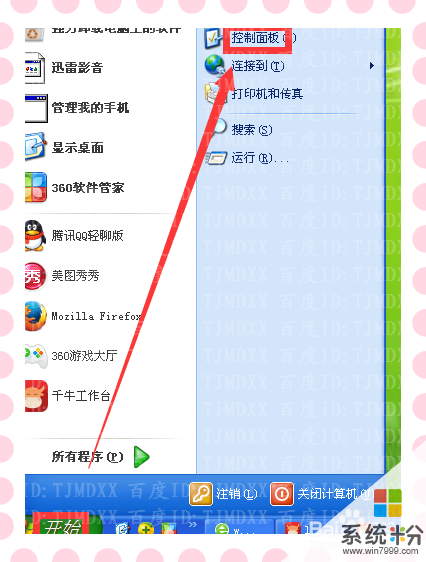 2
2在点一下外观和主题。如下面图片中所示。
 3
3在外观和主题页面上点显示按钮。如下面图片中所示。
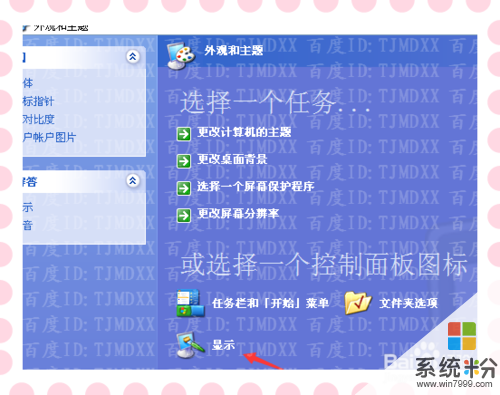 4
4在属性显示里点一下设置。如下面图片中所示。
 5
5在设置页面上点一下颜色质量为32位的。如下面图片中所示。
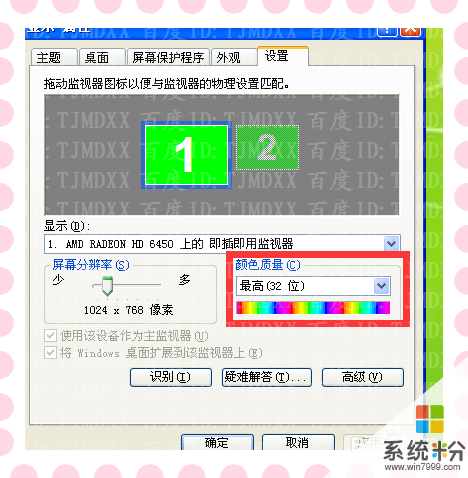 6
6最后点一下确定就好了。如下面图片中所示。
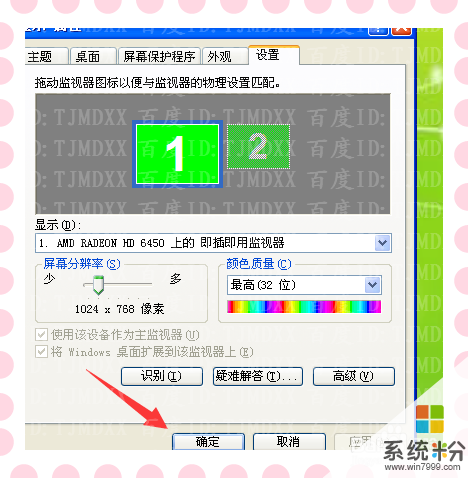 7
7在电脑桌面上空白处,点鼠标右键,找到属性功能点一下。进入后操作和上面第4-6步骤的操作一样的,如下面图片中所示。
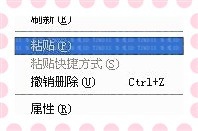
以上就是winXP系统显示器颜色的校正方法。如何校正winXP系统显示器颜色?教程,希望本文中能帮您解决问题。